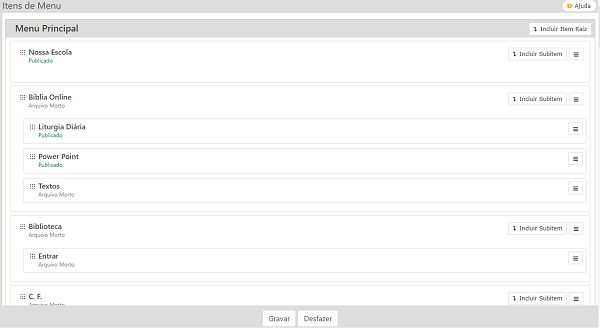
Itens de menu
Os itens de menu são compostos por 2 níveis: Item raiz e Subitem. Por esse aplicativo é possível incluir, editar, visualizar, arquivar, excluir e ordenar os itens de menu.
Para executar as ações é necessário ter autorização através dos grupos de usuários no gerenciador de acesso (Acesso restrito > Gerenciador de acesso > Unidade > Recurso > Grupo de usuários > Associar recurso a grupo de usuários).
Pré-requisito:
• Necessário que a página do menu principal (Gerenciador de conteúdos > Responsivo > Menu esquerdo > Páginas) esteja cadastrada.
Os links abaixo auxiliam na navegação da tela:
Incluir item raiz - Tela destinada à inclusão do item com nível raiz. Clique em Incluir item raiz e a tela será exibida.
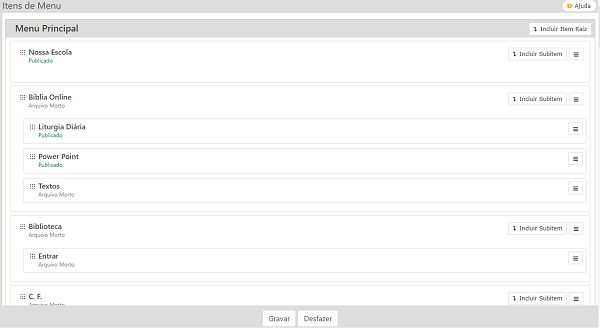
Os campos Título e Link devem ser informados. Para informar a URL, selecione a URL e insira o link, para que o link abra na mesma página, selecione o campo Abrir na mesma página. Para que o Item raiz abra em uma página previamente inserida no gerenciador, basta selecionar o campo Página e informar uma página.
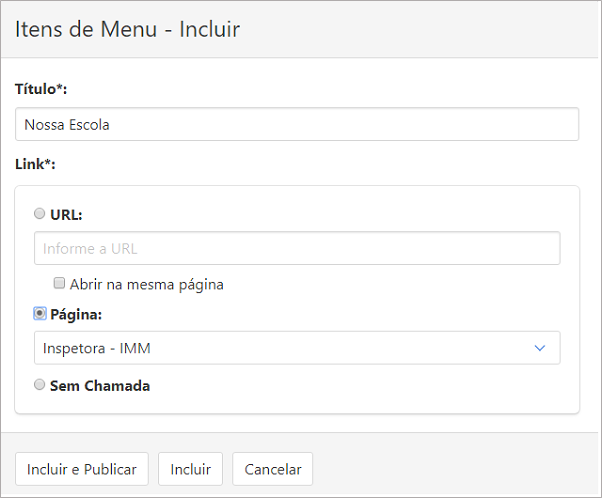
Obs. 1: os campos marcados com * são de preenchimento obrigatório.
Clique em Incluir e publicar para incluir o Item raiz e publicar ao mesmo tempo. Ou clique em Incluir, nesse caso, o Item raiz não será exibido na interface até que seja publicado.
Na tela Menu principal, clique em Gravar para concluir o cadastro.
Incluir subitem - Tela destinada à inclusão do item com nível de subitem. Um subitem indica uma subdivisão de um item, ou seja, um item menor que depende de um item de nível raiz. Em um item de raiz já inserido, clique em Incluir subitem e a tela será exibida.
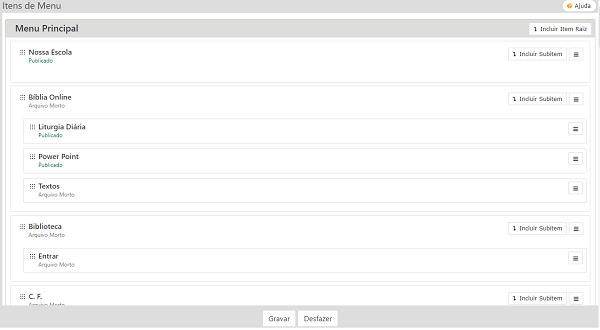
Os campos Título e Link devem ser informados. Para informar a URL, selecione a URL e insira o link, para que o link abra na mesma página, selecione o campo Abrir na mesma página. Para que o subitem abra em uma página previamente inserida, basta selecionar o campo Página e informar uma página.
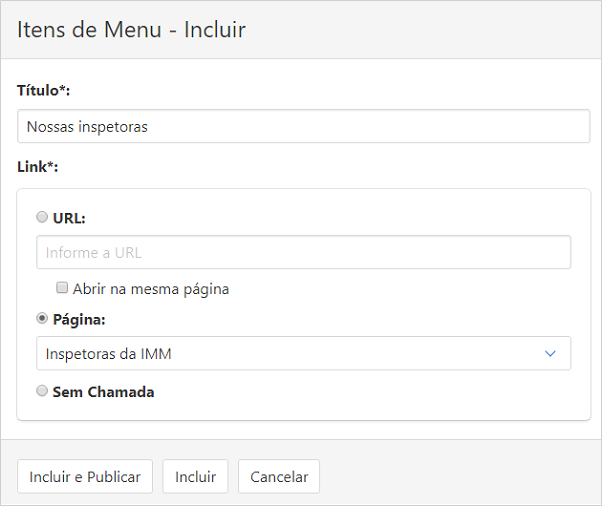
Obs. 2: os campos marcados com * são de preenchimento obrigatório.
Clique em Incluir e publicar para incluir o Subitem e publicar ao mesmo tempo. Ou clique em Incluir, nesse caso, o Item raiz não será exibido na interface até que seja publicado.
Na tela Menu principal, clique em Gravar para concluir o cadastro.
Publicar
-
Tela destinada à publicação do item raiz e subitem. Clique no ícone  e selecione
a opção Publicar.
e selecione
a opção Publicar.
Os itens de menu podem ser movimentados, basta arrastar o item raiz ou subitem e trocar a posição.
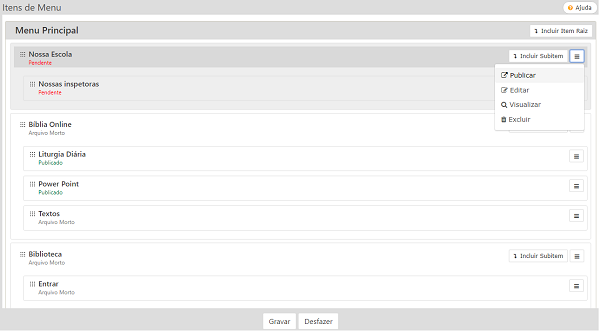
Obs. 3: os campos marcados com * são de preenchimento obrigatório.
Clique em Gravar para concluir a ação.
Editar -
Tela destinada à edição de um item de raiz e subitem. Clique no ícone
 e selecione a opção 'Editar'.
e selecione a opção 'Editar'.
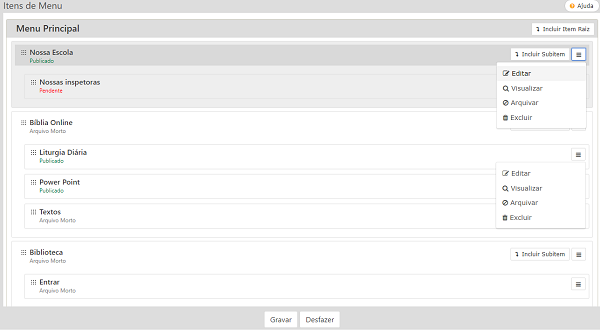
Após clicar em Editar a tela será exibida.
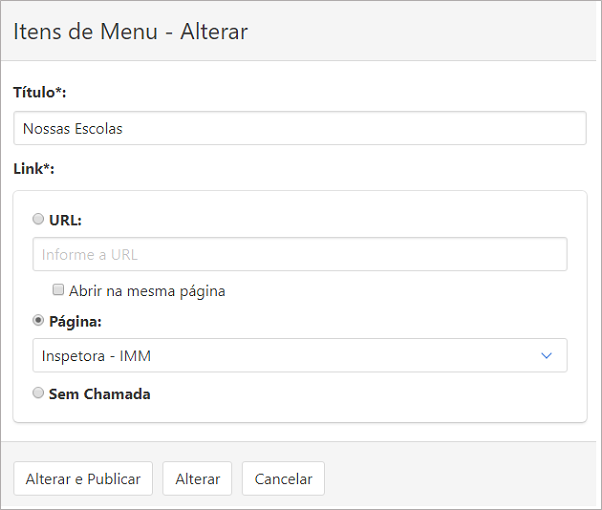
Obs. 4: os campos marcados com * são de preenchimento obrigatório.
Clique em Incluir e publicar para incluir o Item raiz e publicar ao mesmo tempo. Ou clique em Incluir, nesse caso, o Item raiz não será exibido na interface até que seja publicado.
Clique em Gravar para salvar as alterações.
Visualizar
-
Tela destinada à visualização do item de raiz e subitem. Clique no ícone
 e selecione
a opção 'Visualizar'.
e selecione
a opção 'Visualizar'.
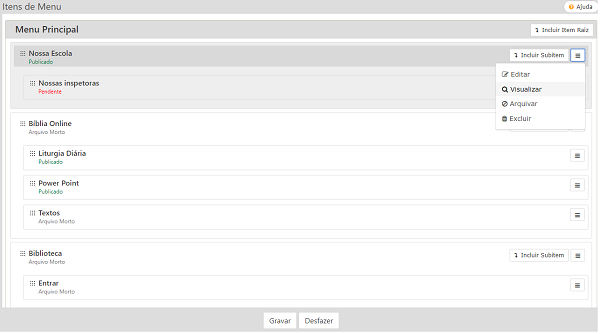
Após clicar em Visualizar, a tela será exibida.
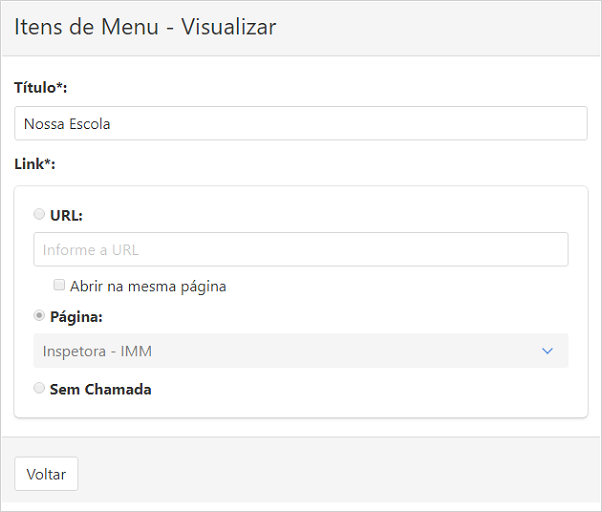
Arquivar
- Tela destinada à arquivar o item de raiz e subitem com status
‘Publicado’. Clique no ícone  e
selecione a opção 'Arquivar'.
e
selecione a opção 'Arquivar'.
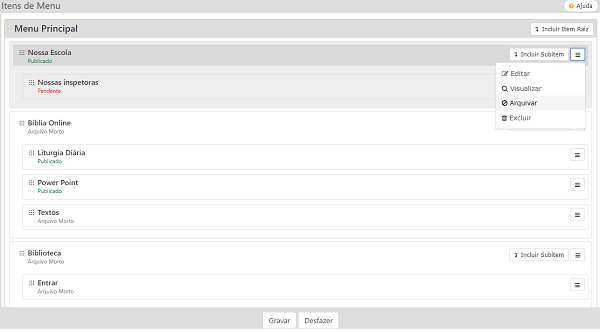
Após clicar em Arquivar, o status do item de menu será alterado para 'Arquivo morto'.
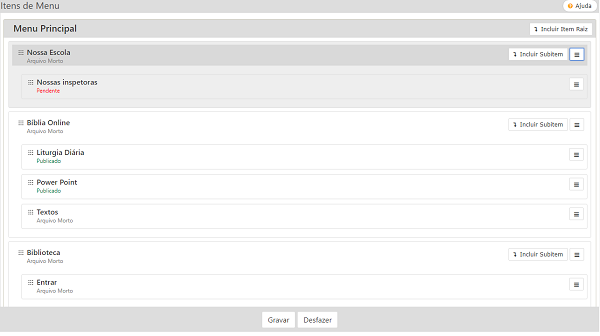
Clique em Gravar para salvar as alterações.
Excluir
– Funcionalidade destinada à exclusão de um item de raiz e subitem. Clique
no ícone  e selecione a opção 'Excluir'. Lembre-se que esta operação não
pode ser revertida.
e selecione a opção 'Excluir'. Lembre-se que esta operação não
pode ser revertida.
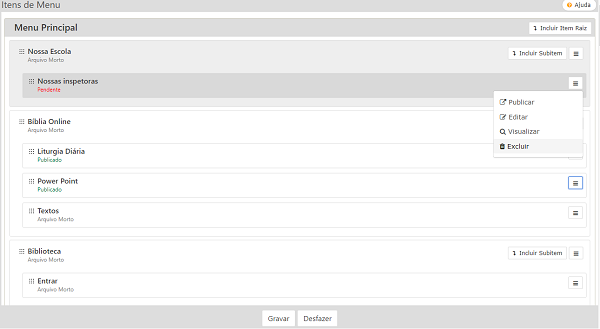
Clique em Gravar para salvar as alterações.